Du har kanskje hørt om nærhetssensoren. Det er en av viktige deler i dagens smarttelefoner. Hva er nærhetssensor? Og hvordan det fungerer på din iPhone? Nærhetssensoren ble først introdusert i 2007. Den kunne oppdage alle objekter som er lukket på skjermen. Og Apple bruker nærhetssensor i iPhone for å få skjerm til å sove når du ringer eller når telefonen er festet til øret. Det kan hjelpe deg med å spare batterilevetid og redusere strømtapet under telefonsamtaler. Hva hvis imidlertid iPhone-nærhetssensor ikke fungerer? Din iPhone-skjerm forblir tent når du ringer. Og utilsiktet berøring vil gjøre at din iPhone blir dempet eller kjører unormalt. Derfor vil vi dele deg løsninger for å fikse dette problemet under forskjellige situasjoner.
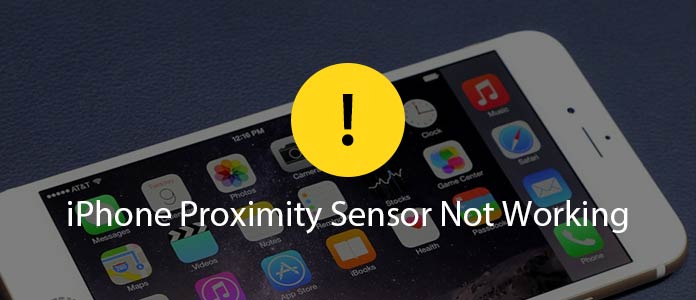
Det er flere årsaker som kan føre til at iPhone-nærhetssensor ikke fungerer.
1. Et treff på iPhone-overflaten. Nærhetssensor er maskinvare. Det betyr at alle klemmer treff kan føre til at den blir skadet og slutter å fungere.
2. Bytt ut skjermen. Flere iPhone-brukere rapporterte at nærhetssensoren slutter å virke etter bytte av skjerm. Sensoren må jobbe med iPhone-skjermen. Hvis den nye skjermen ikke er kompatibel med sensoren eller er koblet feil, vil du få et slikt problem.
3. Systemproblemer. Det er komplisert og vanskelig å finne ut hvilke faktorer som forårsaker problemet. Utdatert programvare, iOS og apper er alle mistenkte.
4. Produsentproblem. iPhone-deler kommer fra produsenter over hele verden, inkludert nærhetssensor. Selvfølgelig utfører de høye standarder for Apple, men det betyr ikke at de ikke gjør feil.
For programvareproblemer som gjør at iPhone-nærhetssensor ikke fungerer, kan du prøve løsningene nedenfor.
Trinn 1Når du oppdager at iPhone-nærhetssensor ikke fungerer, holder du nede "Sleep / Wake" -knappen for å slå av skjermen. Du finner den på høyre side av iPhone.
Trinn 2Når du berører glidebryteren til høyre, lukkes telefonen umiddelbart.
Trinn 3Etter at telefonskjermen er helt svart, trykker du på "Sleep / Wake" -knappen igjen til Apple-logoen vises på skjermen.
Denne måten kan fikse iPhone nærhetssensor slutte å fungere forårsaket av uventede feil.

Trinn 1Trykk på den runde "Hjem" -knappen og hold "Sleep / Wake" -knappen samtidig i over 10 sekunder.
Trinn 2Når Apple-logoen vises på telefonskjermen, slipper du begge knappene.
Trinn 3Lås deretter opp telefonen din med PIN-kode, nærhetssensoren kan fungere som vanlig.
Noen ganger er ikke kommunikasjonen mellom iOS og nærhetssensor flytende. Denne måten kan rekonstruere forbindelsen og få dem til å jobbe sammen.
Trinn 1Gå til "Innstillinger" -appen og koble til en sikker Wi-Fi-tilkobling, eller slå på mobildata.
Trinn 2Finn "iCloud"> "Sikkerhetskopier" og trykk på "Sikkerhetskopier nå" for å sikkerhetskopiere iPhone-en din. Eller du kan sikkerhetskopiere iPhonen din med tredjepartsverktøy.
Trinn 3Gå deretter til "Generelt"> "Programvareoppdatering" i "Innstillinger" -appen. Hvis det er en programvareoppdatering tilgjengelig, trykk på "Oppdater og installer nå" og fullfør programvareoppdateringen ved å følge instruksjonene på skjermen.
Hver programvareoppdatering inneholder flere iOS-feilreparasjoner. Det kan inkludere feil relatert til at iPhone-nærhetssensor ikke fungerer.
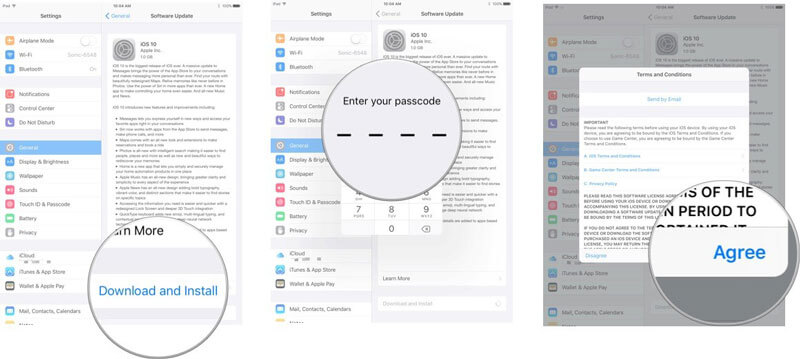
Trinn 1Koble iPhone til datamaskinen din ved hjelp av en ledning og start den nyeste versjonen av iTunes.
Trinn 2Hold nede knappene "Sleep / Wake" og "Home" samtidig i minst 10 sekunder. Slipp deretter "Sleep / Wake" -knappen, mens du fortsetter å trykke på "Home" -knappen til iTunes ber meldingen om gjenopprettingsmodus.
Trinn 3Klikk "OK" på iTunes-meldingen og gå til "Enhet"> "Sammendrag". Klikk på Gjenopprett iPhone-knappen på høyre panel for å gjenopprette fabrikkinnstillinger.
Når prosessen er ferdig, kan du starte iPhone-enheten på nytt. Selvfølgelig vil problemet med iPhone-nærhetssensor forsvinne.
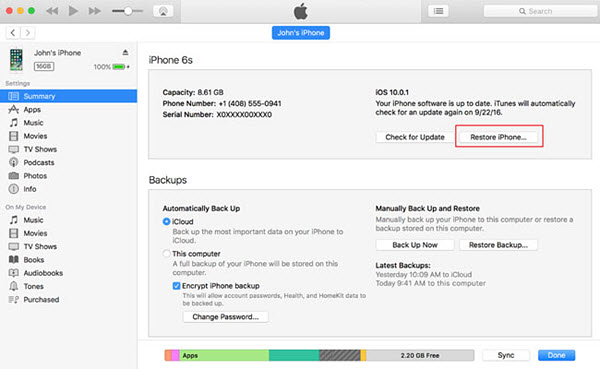
Egentlig er systemproblemet fordi iPhone-nærhetssensor ikke fungerer komplisert. Noen ganger kan du ikke bruke en enkelt løsning for å fikse den. Det er en alt-i-ett-iPhone-verktøysett, FoneLab iOS System Recovery, kunne diagnostisere systemproblemet og fikse iPhone nærhetssensor enkelt. De viktigste funksjonene inkluderer:
1. Løs forskjellige systemproblemer med ett klikk.
2. Arbeid med alle iPhone-modeller, inkludert iPhone x.
3. Bruk avansert algoritme for å diagnostisere systemproblemene.
4. Gi gjenopprettingsmodus og DFU-modus for å fikse iPhone under forskjellige forhold.
5. Rask og sikker uten skade på gjeldende data.
6. Tilgjengelig for både Windows og Mac.
Trinn 1Installer iOS System Recovery på din PC
Last ned og installer iPhone-verktøyet på PCen og start den. Sørg for å koble iPhone til PC-en din med den originale USB-ledningen.

Trinn 2Gå inn i gjenopprettingsmodus
Trykk på iOS Systemgjenoppretting under delen "Flere verktøy". Klikk deretter på "Start" -knappen for å diagnostisere systemproblemene fordi iPhone-nærhetssensoren ikke fungerer. Når du blir tatt inn i resultatvinduet, klikker du på "Bekreft" for å gå inn i gjenopprettingsmodus.
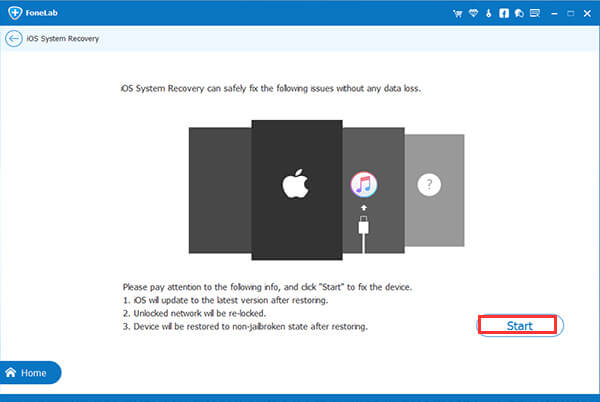
Trinn 3Løs systemproblemer med ett klikk
Etter bekreftelse klikker du på "Reparer" -knappen for å la programmet gjøre jobben sin. Vent til prosessen er fullført, og iPhone starter på nytt. Da vil nærhetssensoren fungere normalt.
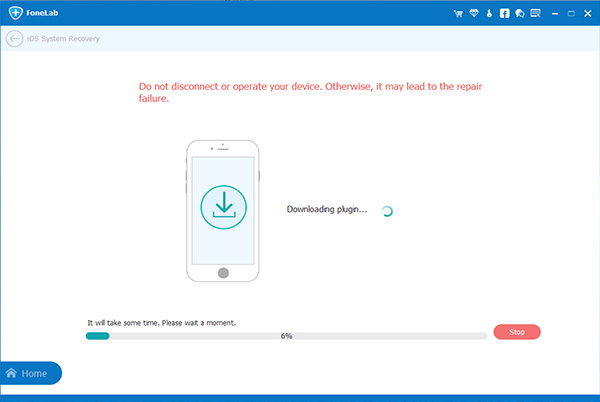
Uansett om du reparerer iPhone-nærhetssensor som ikke fungerer alene eller teknologistøtte, bør du først ta sikkerhetskopi av iPhone-en din. Fra dette tidspunktet anbefaler vi FoneLab - iOS Data Backup & Restore, fordi det tilbyr mange nyttige funksjoner.
1. Enkel å bruke. Den er i stand til å sikkerhetskopiere hele iPhone med ett klikk.
2. Tapløs sikkerhetskopi. Programvaren tar sikkerhetskopi av iPhone-data til datamaskinen din uten avbrudd for eksisterende data på telefonen.
3. Forhåndsvis sikkerhetskopifilen. Etter sikkerhetskopi av iPhone kan du åpne sikkerhetskopifilen og vise hvilken som helst datatype på datamaskinen din.
4. Gjenopprett visse filer. Du kan trekke ut visse data eller filer fra sikkerhetskopi og gjenopprette dem til telefonen.
5. Kompatibel med både Windows og Mac OS X.
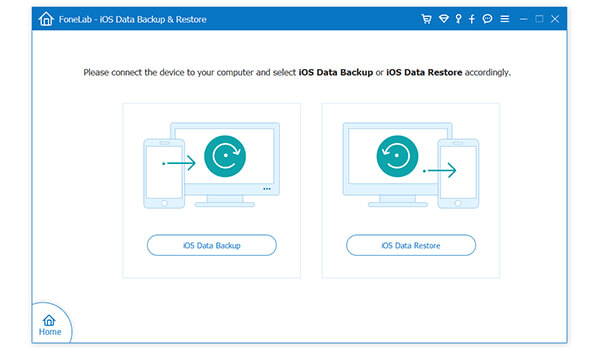
Basert på løsningene ovenfor, kan du bli kvitt problemet med at iPhone-nærhetssensor slutter å fungere. Selv om det er sjelden, hender det at noen iPhone-deler slutter å fungere ordentlig, inkludert nærhetssensor. Når det skjer, ikke bekymre deg. Du kan lære all nødvendig kunnskap om hvordan du fikser iPhone nærhetssensorproblem i dette innlegget. Men hvis du leter etter den enkleste måten å løse dette problemet, er FoneLab iOS System Recovery det beste valget. Det kan diagnostisere systemproblemer som fører til at iPhone-nærhetssensor ikke fungerer automatisk, og fikse dette problemet uten å overskrive eller slette gjeldende data på telefonen.